ps制作金属机械型字体特效教程
来源:未知
作者:数字魔方
学习:14224人次
用Photoshop创建这个金属文字效果,你也可以使用它作为一个标志。 教程中提供了素材下载,你可以试试手。
效果图:

1.新建文档大小600 × 600。 使用黑色与深蓝色的颜色渐变,从中间到右边,实现类似下面的结果:
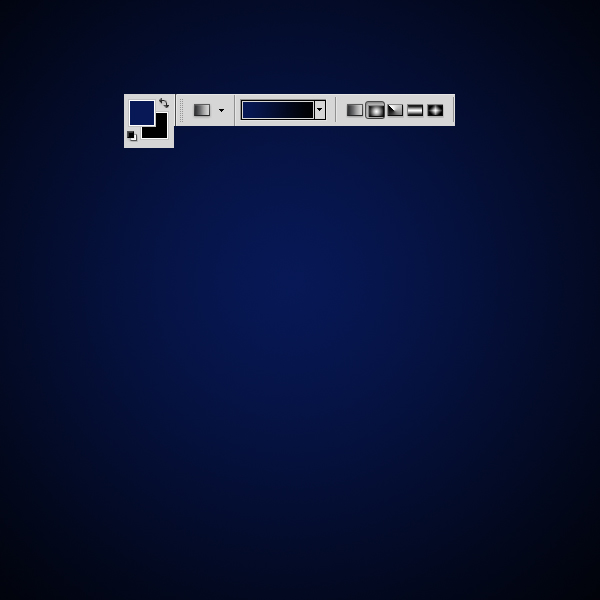
2.滤波 杂色 添加杂色 2%的单色。
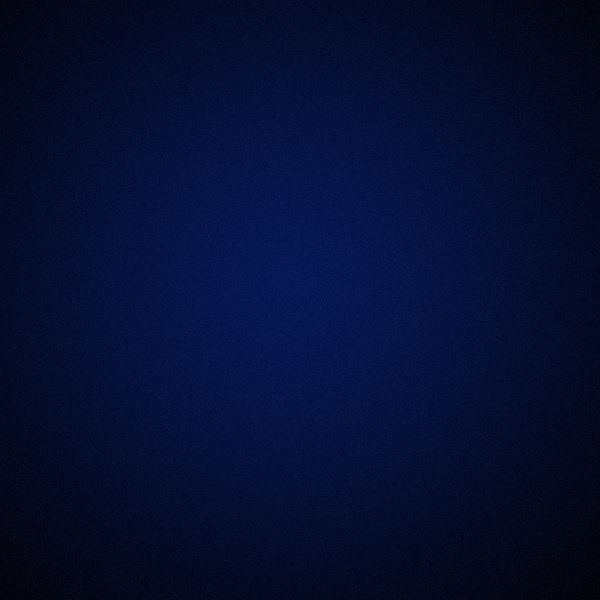
3.添加您的文本。 我使用的是 机械型字体 (点击下载)。 用一个很浅灰色。

学习 · 提示
相关教程
关注大神微博加入>>
网友求助,请回答!






